16.5 Virtualisierungssoftware
Nachdem ich Ihnen die theoretischen Grundlagen der Virtualisierung nähergebracht habe, kommen wir nun zur konkreten Anwendung. Virtualisierungssoftware stellt eine virtuelle Rechnerumgebung zur Verfügung. Diese kann dann zur Installation eines beliebigen Betriebssystems in einer virtuellen Maschine (VM) verwendet werden.
Windows als Gast
So können Sie beispielsweise Windows als sogenanntes »Gastsystem« in einem Anwendungsfenster unter Linux laufen lassen (siehe Abbildung 16.6).
Als Virtualisierungssoftware wurde VirtualBox verwendet (siehe Abschnitt 16.6). Sie können natürlich aber auch alle anderen hier vorgestellten Programme zum Virtualisieren von Windows verwenden – jedes hat seine Vor- und Nachteile. Diese Software bringt sogar ein sogenanntes Software-BIOS für die VM mit, in dem Sie dann Einstellungen wie beispielsweise die Boot-Reihenfolge vornehmen können.
Abbildung 16.6 Hier sehen Sie Windows 7 in einer virtuellen Maschine auf dem Ubuntu-Desktop.
Pseudohardware
In der virtuellen Maschine wird dem Gastsystem eine Pseudohardware emuliert. Für das Gastsystem ist ein Unterschied zwischen der »echten« Systemhardware und der virtuellen nicht festzustellen. Das Gastsystem benötigt daher auch keine Treiberdateien für die Systemhardware, die außerhalb eine virtuellen Umgebung benötigt würden.
Leistungseinbußen
Hierzu ist festzuhalten, dass die virtuelle Maschine nie so leistungsstark wie eine »richtige« Installation sein kann. So sind leistungshungrige 3D-Spiele oder Multimediaapplikationen in einer Windows-VM sicherlich nicht sinnvoll nutzbar. Des Weiteren darf das Gastsystem nicht zu »schwach auf der Brust« sein: Einen Prozessor mit ca. 2~GHz und 1 GB RAM sollte das Gastsystem schon besitzen, damit das Arbeiten mit einer VM auch wirklich Spaß macht.
Verschiedene Möglichkeiten
Es gibt viele Wege nach Rom, und so existieren inzwischen viele verschiedene Virtualisierungstechniken und Programme auf dem Markt. Die bedeutendsten sind:
- VMware
Der Klassiker der Virtualisierungssoftware ist unbestritten die der Firma VMware. 1999 trat diese vorher unbekannte Firma an die Öffentlichkeit und präsentierte die Software VMware Workstation. Mit dieser Software war es fortan zum ersten Mal möglich, einen kompletten x86-Computer auf einem x86-Hostsystem performant zu virtualisieren. VMware ist für Privatanwender in drei Varianten erhältlich:- VMware Player
Kostenlose Virtualisierungsumgebung mit einem stark eingeschränkten Funktionsumfang. - VMware Server
Praktisch vergleichbar mit der Workstation, allerdings läuft VMware Server unter einer freien Lizenz und soll Ihnen einen Vorgeschmack auf Servervirtualisierung geben. Er kann kostenlos installiert und genutzt werden. Da es in diesem Kapitel um Desktop-Virtualisierung geht, beschreibe ich diese Variante nicht in diesem Buch. - VMware Workstation
Kostenpflichtige Variante mit allen Funktionen. Um es ganz deutlich zu sagen: Für die meisten privaten Zwecke reichen die kostenlosen Varianten VMware Player und VMware Server völlig aus. Sie können problemlos mit diesen Varianten andere Betriebssysteme auf Ihrem Rechner virtuell testen oder ein Windows »in der Box laufen lassen«. Wenn Sie allerdings professionelle Ansprüche stellen, dann ist die VMware Workstation die richtige Wahl.
- VMware Player
- VirtualBox
Die Firma Sun ist einer der ältesten Computerhersteller und bietet mit dem Produkt VirtualBox eine eigenständige und sehr leistungsfähige Virtualisierungssoftware an. Diese ist allerdings lediglich für den privaten Einsatz zu Hause konzipiert und nicht für die Verwendung beispielsweise in Rechenzentren. Sie erfahren mehr dazu in Abschnitt 16.6. - Xen
Spricht man von Virtualisierung, so hat man Xen im Hinterkopf. Xen ist der Platzhirsch unter den Open-Source-Virtualisierungslösungen und hat einen großen Rückhalt unter Distributoren und Herstellern. Auch unter Ubuntu können Sie Xen benutzen und damit die Vorteile der Paravirtualisierung erleben. - KVM
Die Kernel-based virtual machine (KVM; zu Deutsch: kernel-basierte virtuelle Maschine) hat es verdient, etwas ausführlicher behandelt zu werden. Leider sprengt dies den Rahmen dieses Buchs. Sie erhalten aber eine sehr gute Anleitung unterhttps://help.ubuntu.com/community/KVM.
Ihr Kommentar
Wie hat Ihnen das <openbook> gefallen? Wir freuen uns immer über Ihre freundlichen und kritischen Rückmeldungen.




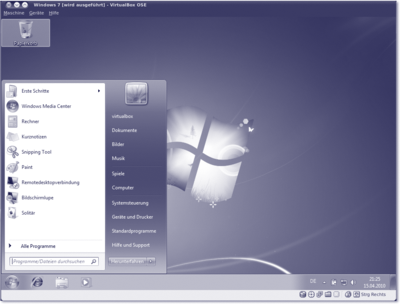
 Jetzt bestellen
Jetzt bestellen





